Windows 11 미디어 생성 도구를 사용하는 방법은 무엇입니까?
- WBOY앞으로
- 2023-04-13 14:43:181857검색
Windows 11로 업그레이드하거나 다른 시스템에 다시 설치하려는 경우 미디어 생성 도구를 사용할 수 있습니다. 이는 DVD 또는 부팅 가능한 드라이브에 복사하고 로드할 수 있는 설치 파일을 생성하는 데 도움이 됩니다.
Microsoft가 모든 적격 시스템에 대한 업그레이드를 출시하는 동안 이 미디어 도구를 사용하여 업그레이드를 즉시 완료할 수 있습니다. 도구를 사용하는 방법은 다음과 같습니다.
호환성
Windows 11을 설치하기 전에 컴퓨터가 최소 요구 사항을 충족하는지 확인해야 합니다. 무엇을 해야 할지 잘 모르겠으면 Microsoft의 PC 상태 점검 도구가 필요합니다.
이렇게 하려면 페이지 하단으로 스크롤하여 앱을 다운로드하세요. 앱을 열면 "지금 확인" 버튼을 클릭할 수 있습니다. 응용 프로그램은 컴퓨터가 호환되는지 알려줍니다. 그렇지 않은 경우 문제에 대한 알림을 받게 됩니다.
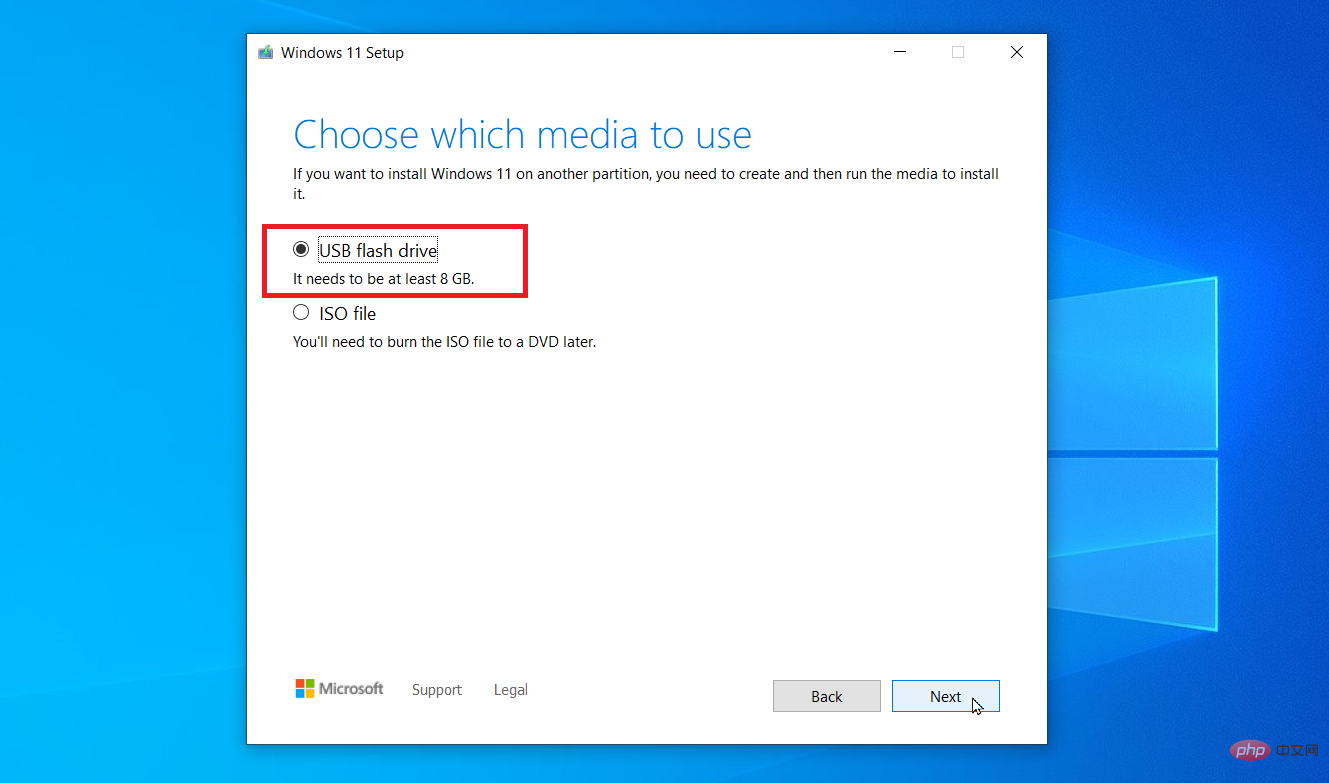
미디어 제작 도구
컴퓨터 호환성을 확인한 후 Windows 11을 다운로드할 차례입니다. 이를 수행하려면 설치 미디어 사용, ISO 파일 생성 또는 설치 도우미 사용의 세 가지 옵션이 있습니다. Windows 11 설치 미디어 만들기를 클릭한 다음 다운로드를 클릭합니다.
그런 다음 미디어 유형을 선택해야 합니다. USB 드라이브 또는 ISO 파일을 선택할 수 있습니다. 미디어를 선택한 후 약관에 동의하고 다음을 클릭하세요. USB 드라이브가 컴퓨터에 연결되어 있는지 확인하세요. 다운로드 도구는 설치 미디어를 생성합니다. 완료되면 마침을 클릭합니다.
DVD로 원할 경우 적절한 라디오 상자를 선택하고 저장할 폴더를 선택하세요. 파일 이름을 원하는 이름으로 변경하고 저장을 클릭하세요. 완료되면 ISO 데이터를 DVD에 쓰도록 선택할 수도 있습니다.
Windows 11 설치
이제 업그레이드하려는 컴퓨터에 드라이브(USB 또는 DVD)를 삽입해야 합니다. 드라이브를 열고 setup.exe 파일을 두 번 클릭합니다. 화면의 지시에 따라 설치를 클릭합니다. 완료되면 PC가 다시 시작되고 Windows 11을 사용할 수 있게 됩니다.
업그레이드 시간
이제 Windows 11로 업그레이드하는 방법을 알았으니 Microsoft에서 무료 업그레이드를 제공할 때까지 더 이상 기다리지 마세요. 위의 단계에 따라 Windows 11용 미디어 생성 도구를 만드세요.
위 내용은 Windows 11 미디어 생성 도구를 사용하는 방법은 무엇입니까?의 상세 내용입니다. 자세한 내용은 PHP 중국어 웹사이트의 기타 관련 기사를 참조하세요!

